XShell是一款Windows下非常优秀的远程连接Linux主机的工具,是平常使用不可缺少的工具。
#Xshell的安装破解
我自己的百度网盘里面也有,如果这个过期了,私聊
网盘链接:
https://pan.baidu.com/s/1tYz_nAFmlJeR82NKsyLTDw
3、安装XShell6
一键安装,但是不要打开
打开Xshell-6.0.0149.exe,根据提示输入注册码:180807-116568-999990。安装完成不要运行XShell6,接下来需要打开破解机:
首先选择Products为Xshell,然后点击Fix Host + Register进行注册。注册完成之后,打开Xshell6,查看注册成功:
#xftp的安装破解
百度网盘: https://pan.baidu.com/s/1qAwIh1Gn_CQmwzOWLlIB_g
提取码: wph6
一键安装,但是不要打开
安装完成后,将NetSarang.7.x.Patch.exe复制到安装目录下运行,点击应用即可
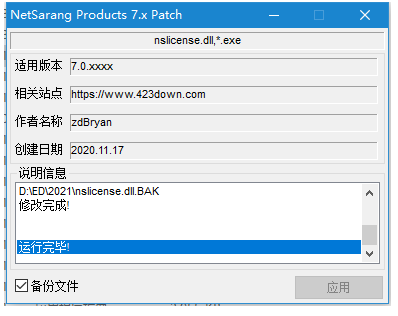
xshell的快捷键
复制:Ctrl+Insert
粘贴:Shift+Insert
Ctrl+c是中断当前指令
快捷方式
将当前Shell中的内容复制到"记事本"中
XShell中内置了这一功能,使用很简单,就是选中内容,鼠标右键,选择"To Notepad",再选中’Select Area’或者’All’或者’Screen’,前者将把前面整个屏幕的输出复制到记事本中,而后者只会将当前可见的部分复制。
快速选择当前行
这个很简单,就是在shell界面下快速点三次鼠标就选中当前行了,这样就可以用上面的复制功能将其复制到剪贴板中
安装和使用
安装

点击上图的确定按钮后,可以看到如下图所示对话框,可以看到我们刚才添加的solr-server连接,我们选中它,然后点击"连接"。

我们会看到先让输入用户名,为了避免以后每次连接都输入用户名,我们勾选记住用户名的复选框,点击确定后会弹出输入密码对话框,我们输入密码并且勾选记住密码的复选框,然后点击"确定"。就连上了虚拟机,如下图所示。
使用
1.上传下载
我们知道我们经常需要向服务器上传文件,或者从服务器下载文件,rz和sz命令可以满足我们的要求,只不过默认情况下是不能使用的,我们需要使用yum install lrzsz来安装,如下图所示。

安装完rzsz之后,我们便可以使用rz进行上传和sz进行下载了
首先我们来尝试使用上传功能,先输入rz,回车就会弹出文件选择对话框,选择本地的文件就可以上传,如下图所示。

下面我们来说说下载功能,下载使用sz 文件名,比如我们想把redis-3.0.0.tar.gz文件从服务器下载到本地,那么我们使用的命令便是:sz redis-3.0.0.tar.gz,我们把文件存放到了E盘的Tools目录下,如下图所示。
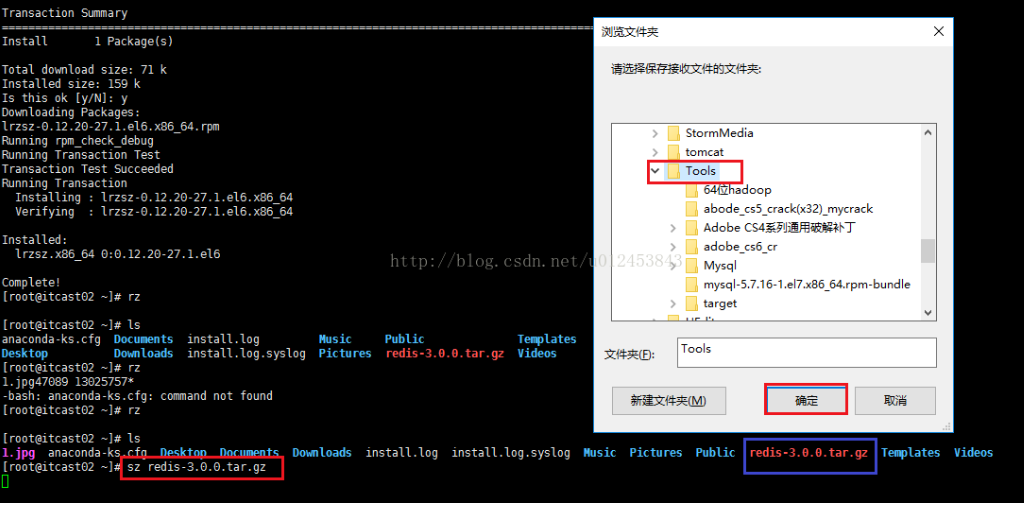
2.对各种服务器的使用
后台服务器连接之后,连接数据库
命令:psql -U dbuser -d exampledb -h 127.0.0.1 -p 5432
dbuser:数据库账号
exampledb:数据库名称,如果没有数据库可以不指定数据库(删除-d exampledb)
输入数据库密码,enter后即可连接上。